资源链接:
Mysql 提示 Operation ALTER USER failed for ‘root‘@‘%‘_operate alter user failed for-CSDN博客
远程登录_mysql8.0开启远程访问权限-CSDN博客" style="box-sizing: border-box; outline: none; margin: 0px; padding: 0px; text-decoration-line: none; cursor: pointer; color: rgb(78, 161, 219); font-synthesis-style: auto; overflow-wrap: break-word;">如何在MySQL 8.0版本中开启远程登录_mysql8.0开启远程访问权限-CSDN博客
解决方案" style="box-sizing: border-box; outline: none; margin: 0px; padding: 0px; text-decoration-line: none; cursor: pointer; color: rgb(78, 161, 219); font-synthesis-style: auto; overflow-wrap: break-word;">Can't Connect to MySQL Server on IP Address (10061) 错误的解决方案
如何在MySQL 8.0版本中开启远程登录
在MySQL 8.0版本中开启远程登录功能是一个相对简单的过程,主要包括几个关键步骤:登录MySQL服务器、修改用户身份验证方式、授权远程访问以及配置防火墙规则。以下是详细的操作步骤:
首先,你需要以具有足够权限的用户(通常为root用户)登录MySQL服务器本地。在终端中执行如下命令:
mysql -u root -p
当提示输入密码时,输入你的MySQL root用户密码,然后回车,你将进入MySQL的交互式命令行界面。
2. 修改用户身份验证插件
MySQL 8.0默认使用caching_sha2_password身份验证插件,为了兼容更多旧版客户端,你可以将root用户的认证方式更改为mysql_native_password插件:
ALTER USER 'root'@'%' IDENTIFIED WITH mysql_native_password BY 'your_strong_password';
请将 'your_strong_password' 替换为你要设置的root用户的远程访问密码。
3. 授权远程访问
接下来,你需要赋予root用户远程访问权限。若允许任意IP地址访问,执行:
GRANT ALL PRIVILEGES ON *.* TO 'root'@'%' WITH GRANT OPTION;
如果你想只为特定IP地址授权远程访问,可以这样操作:
GRANT ALL PRIVILEGES ON *.* TO 'root'@'your_remote_ip' WITH GRANT OPTION;
将 'your_remote_ip' 替换为你希望允许远程连接的特定IP地址。
4. 刷新权限
为了让以上权限更改生效,执行以下SQL命令:
FLUSH PRIVILEGES;
5. 配置防火墙规则(一般不配置)
确保服务器上的防火墙允许MySQL服务端口(默认为3306)的入站流量:
对于使用ufw防火墙的Ubuntu等系统:
sudo ufw allow 3306/tcp
对于使用firewalld防火墙的CentOS/RHEL系统:
sudo firewall-cmd --permanent --add-port=3306/tcp
sudo firewall-cmd --reload
6. 考虑SELinux设置(仅限SELinux启用)(一般不配置)
如果你的系统启用了SELinux,可能还需要调整SELinux策略以允许MySQL接受远程连接。具体操作取决于系统的具体配置和SELinux策略。
注意:
上述命令中的用户名、密码和IP地址应替换为实际值。
在生产环境中,不推荐直接使用root账户进行远程访问,而是建议创建专门的远程访问用户并给予适当权限。
根据具体的安全策略和合规要求,务必遵循最小权限原则,仅向远程访问用户授予完成任务所需的最低权限。
异常情况处理:
1、Mysql 提示 Operation ALTER USER failed for ‘root‘@‘%‘
1、连接服务器: `mysql -u root -p`
2、看当前所有数据库:show databases;
3、进入mysql数据库:use mysql;
4、查看mysql数据库中所有的表:show tables;
5、查看user表中的数据:select Host, User from user;
6、修改user表中的Host: update user set Host='%' where User='root';
说明: % 代表任意的客户端,可替换成具体IP地址。
7、flush privileges;
8、如果要修改密码:ALTER USER 'root'@'%' IDENTIFIED WITH mysql_native_password BY '更换密码';
9、最后刷新一下:flush privileges;
2、Can't Connect to MySQL Server on IP Address (10061) 错误的解决方案
(1)改 MySQL 配置文件
在默认情况下,MySQL 数据库仅监听本地连接。如果想让外网远程连接到数据库,我们需要修改配置文件,让 MySQL 可以监听远程固定 ip 或者监听所有远程 ip。
首先打开 mysqld.cnf 配置文件。
sudo vim /etc/mysql/mysql.conf.d/mysqld.cnf
找到 bind - address 这一行,如下图所示。
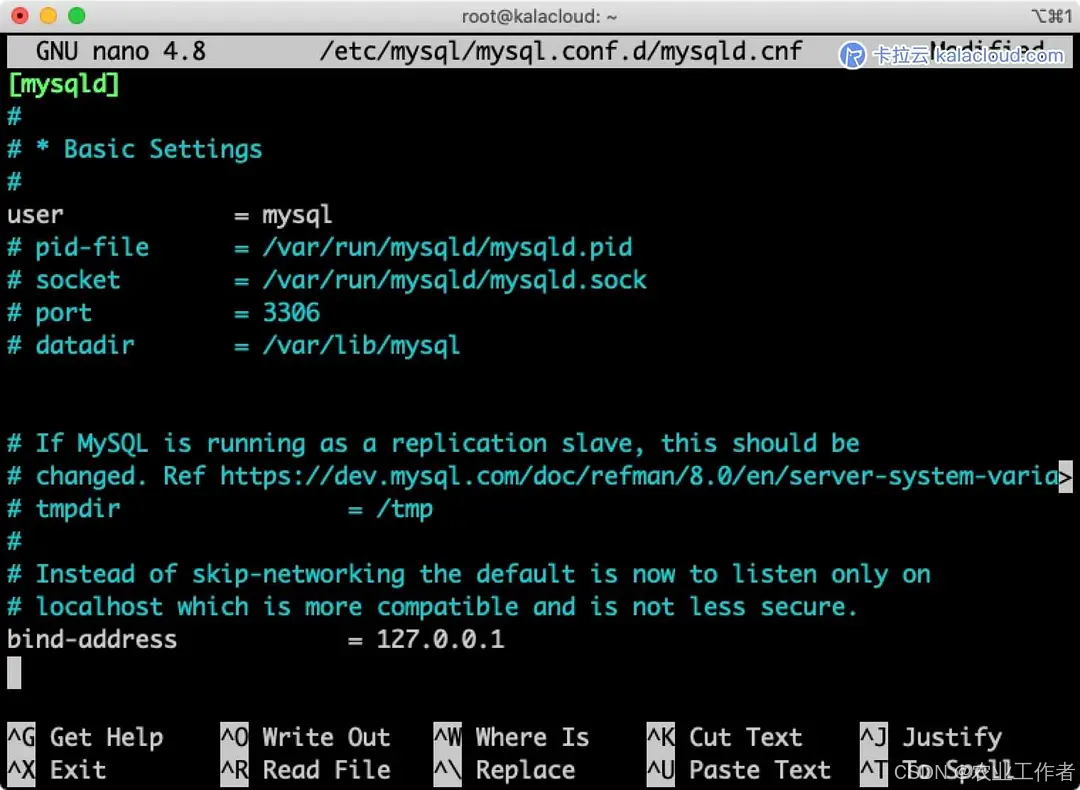
默认情况下, bind - address 的值为 127.0.0.1 ,所以只能监听本地连接。我们需要将这个值改为远程连接 ip 可访问,可使用通配符 ip 地址 *, ::, 0.0.0.0 ,当然也可以是单独的固定 ip,这样就仅允许指定 ip 连接,更加安全。
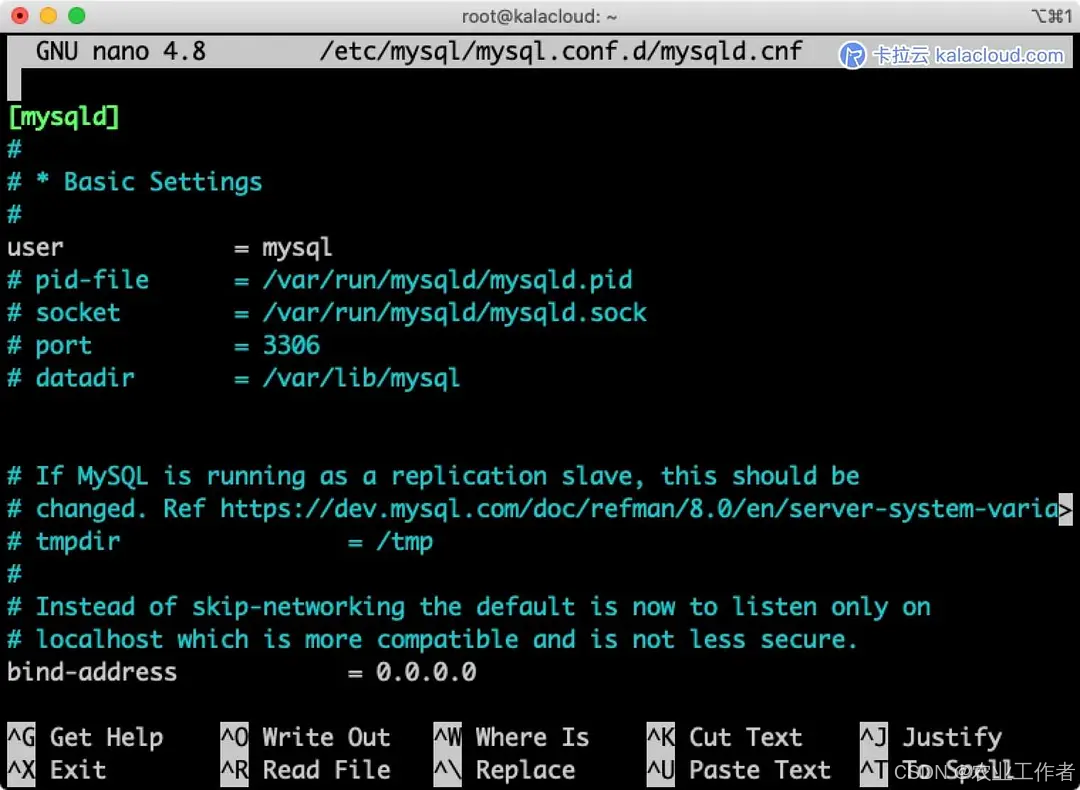
更改后,保存并退出编辑器(使用 CTRL+X 保存并退出 nano 编辑器。)
然后重启 MySQL 服务,使刚刚编辑的 mysqld.cnf 文件生效:
sudo systemctl restart mysql
(2)新建用于远程登录的 MySQL 账号
MySQL 用户账号是否可以远程登录,取决于账号中的 host 配置。host 指定该账号在哪些主机上可以登录,如果是本地用户可用 localhost, 如果是远程用户,需要指定远程计算机的 IP,如果想任意主机均可登录,那么可以使用通配符 %,本教程使用通配符 % 来作为账号 host 的设置,你可以根据自己的情况将 % 改为指定主机 IP,这样可以是 MySQL 远程登录更加安全。
首先登录 MySQL Server
mysql -u root -p
然后新建一个用于远程登录的 MySQL 账号,这里的「password」换成你的密码,如果MySQL 设置为严格密码的话,需要「数字+英文大小写+符号」
CREATE USER 'kalacloud.com-remote'@'%' IDENTIFIED WITH mysql_native_password BY 'password';
接着,根据自己的需要,给你用于远程访问的账号赋予权限。下面的例子是给账号全局权限,包括创建(CREATE)、修改(ALTER)、删除(DROP) 数据库、表、用户,任意表的插入(INSERT)、更新(UPDATE)、删除(DELETE)操作权限。可以使用 SELECT 查询数据,使用 REFERENCES 建立外键关系权限,以及使用 RELOAD 权限执行 FLUSH 操作的权限。
当然,你也可以根据自己都需求,对账号权限进行调整。
GRANT CREATE, ALTER, DROP, INSERT, UPDATE, DELETE, SELECT, REFERENCES, RELOAD on *.* TO 'kalacloud.com-remote'@'%' WITH GRANT OPTION;
最后,运行 FLUSH PRIVILEGES 命令,刷新 MySQL 的系统权限相关表,更新缓存。
FLUSH PRIVILEGES;
(3)将已有账号更改为可远程登录的账号
如果你不想新建账号,只是想沿用已经有的MySQL 登录账号,那么我们也可以直接把它改为可远程登录的账号。
首先,我们查看 MySQL 所有账号
SELECT DISTINCT CONCAT('User: ''',user,'''@''',host,''';') AS query FROM mysql.user;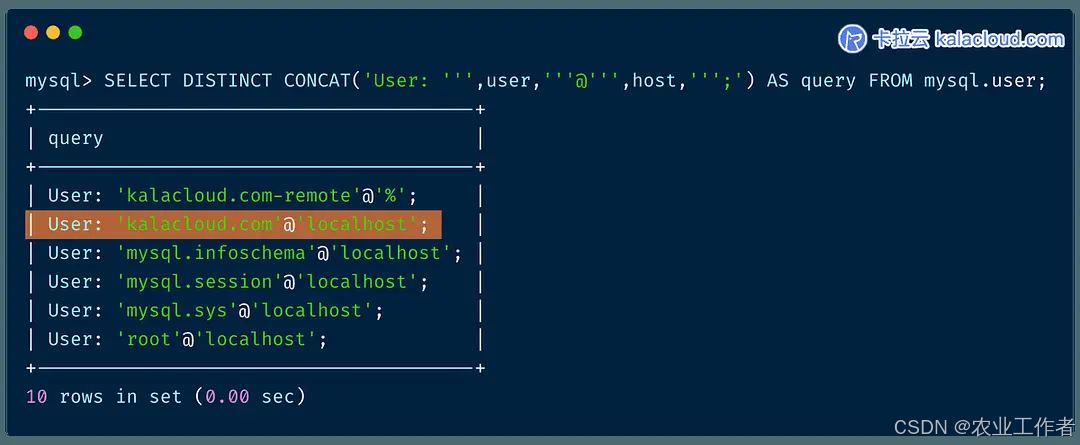
接下来,我们把 'kalacloud.com'@'localhost' 这个账号改为可远程登录的账号。我们把这个账号 host 改为任意主机(%)或者是固定主机 ip 。可以使用 RENAME USER 命令来实现:
RENAME USER 'kalacloud.com'@'localhost' TO 'kalacloud.com'@'%';
执行后,再查看 MySQL 所有账号列表
SELECT DISTINCT CONCAT('User: ''',user,'''@''',host,''';') AS query FROM mysql.user;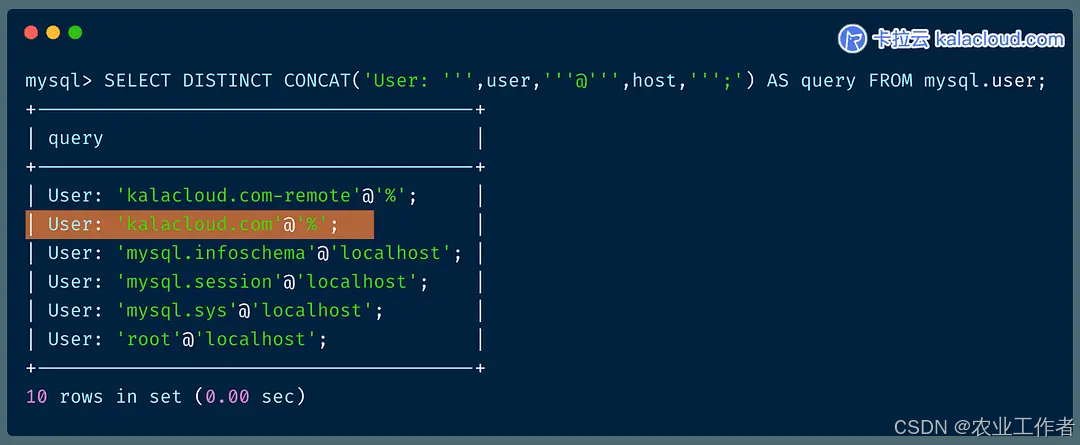
我们可以看到 'kalacloud.com'@'localhost' 已经变为 'kalacloud.com'@'%' 了。
特别提示:如果你使用的是 MySQL 8.0,使用这个账号远程登录可能会出现caching_sha2_password 报错,这是因为 MySQL 8.0 默认认证方式改为 SHA2 了,如果不支持 SHA2 插件认证方式,那么就会报错,比如使用 Workbench 和 Squel Pro 登录时,如下图。
MySQL said: Authentication plugin 'caching_sha2_password' cannot be loaded: dlopen(/usr/local/lib/plugin/caching_sha2_password.so, 2): image not found
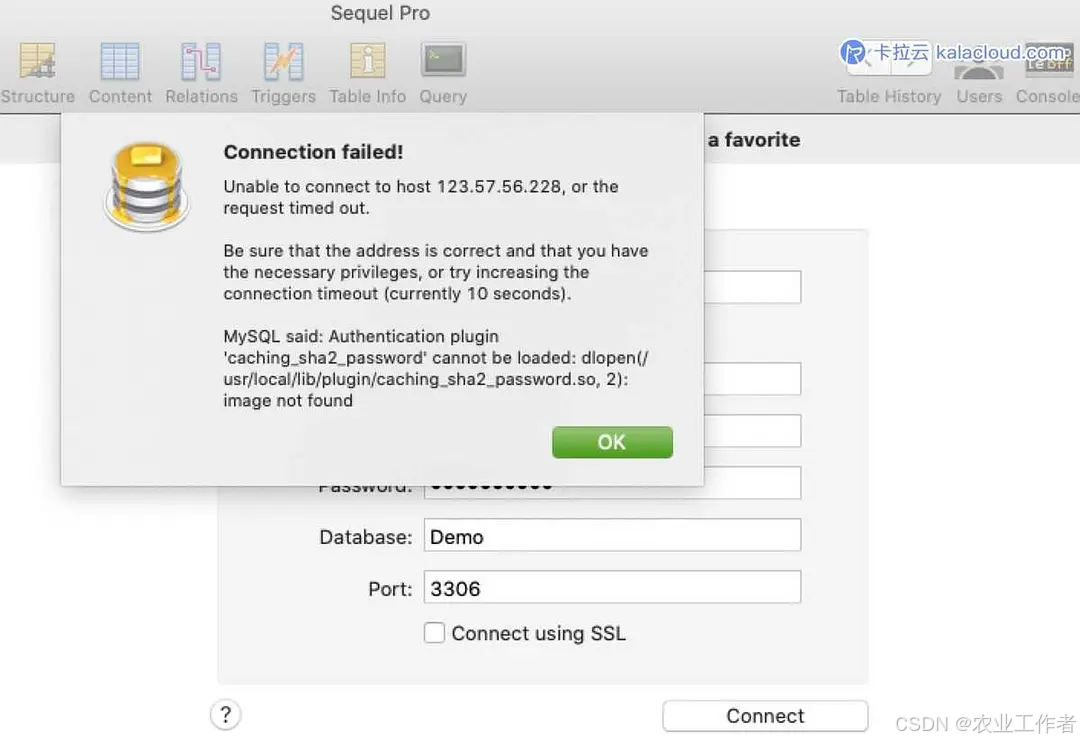
我们可以把使用 caching_sha2_plugin 认证的'kalacloud'@'%'账号改为使用密码认证。
ALTER USER 'kalacloud.com'@'%' IDENTIFIED WITH mysql_native_password BY 'password';
最后运行 FLUSH PRIVILEGES命令 刷新 MySQL 系统权限相关表,更新缓存
FLUSH PRIVILEGES;
推荐本站淘宝优惠价购买喜欢的宝贝:

本文链接:https://zblog.hqyman.cn/post/11127.html 非本站原创文章欢迎转载,原创文章需保留本站地址!
打赏

微信支付宝扫一扫,打赏作者吧~
休息一下~~

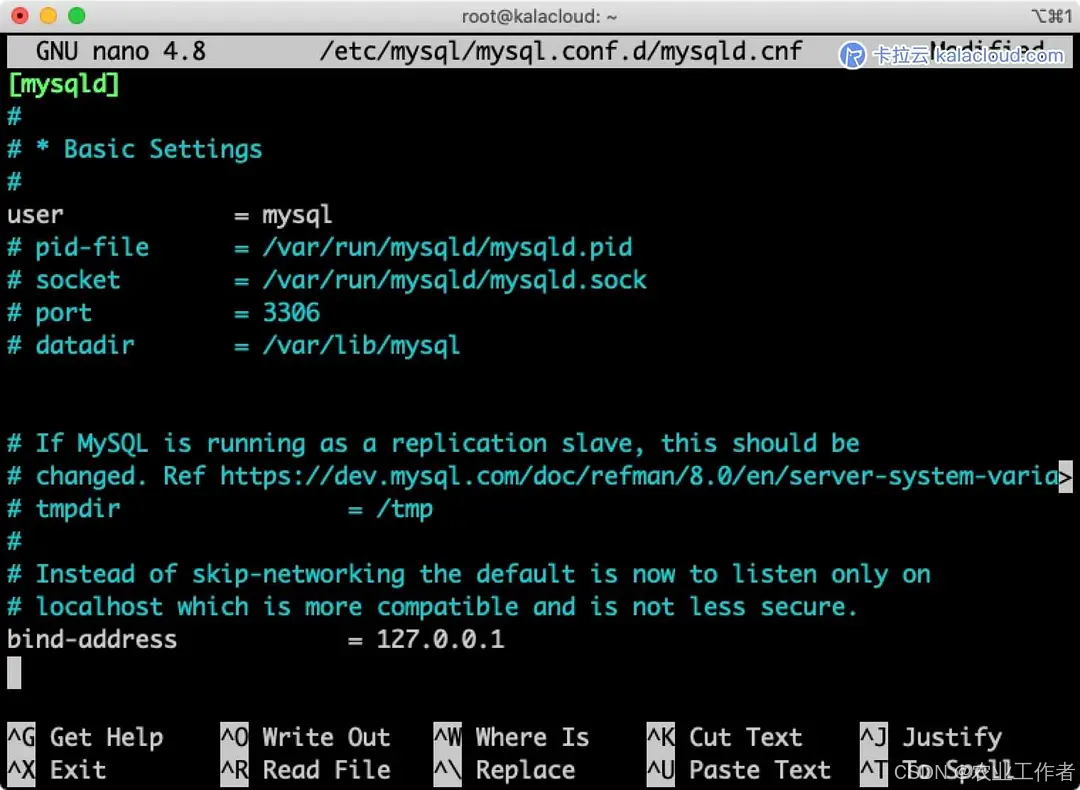
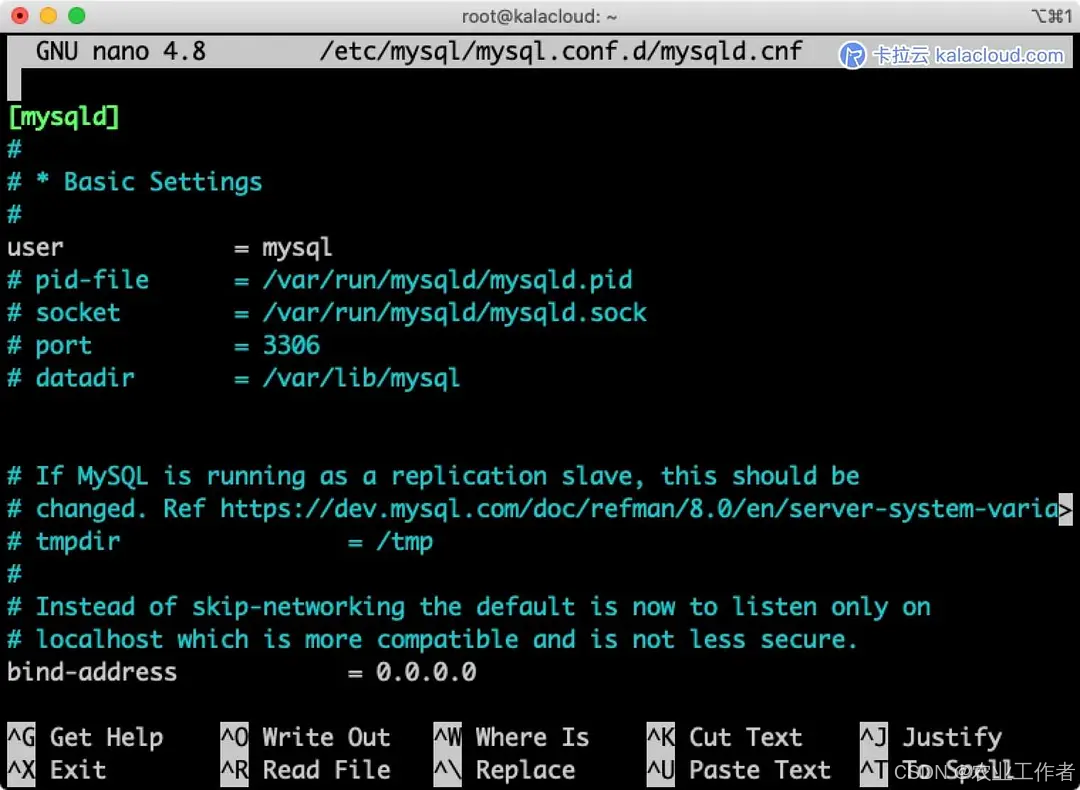
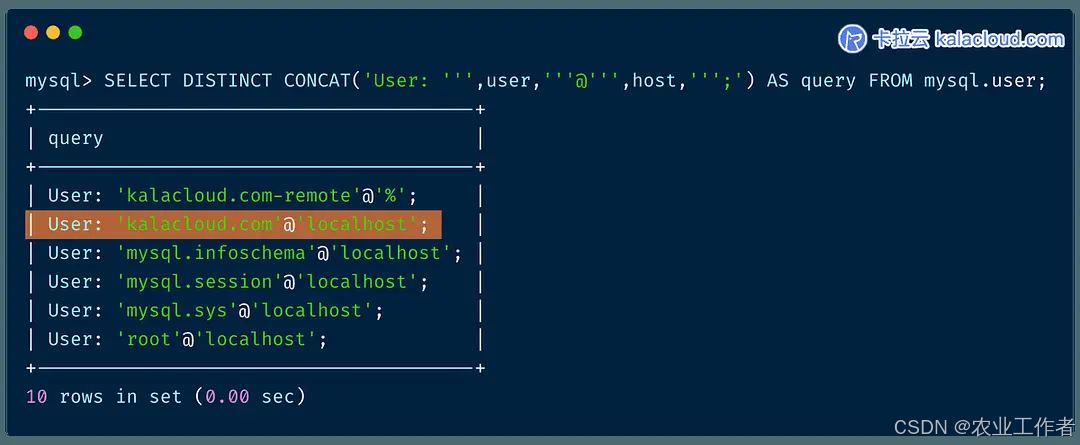
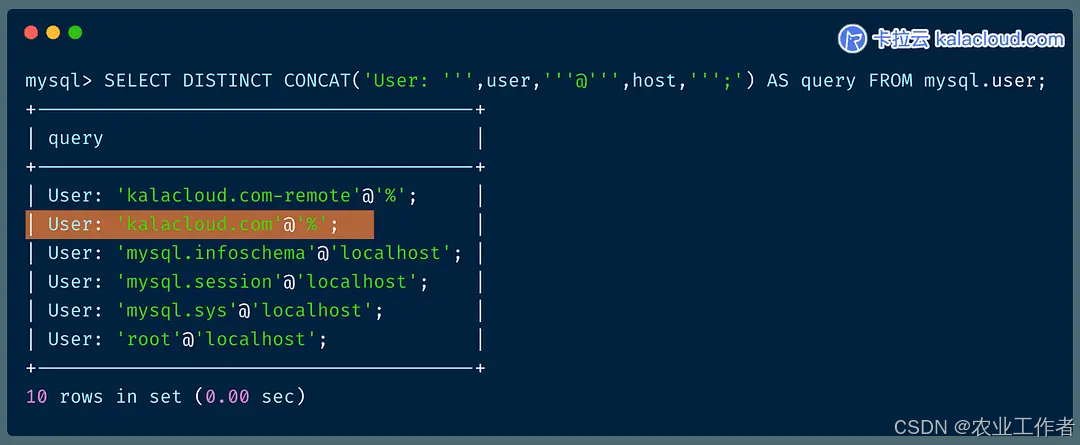
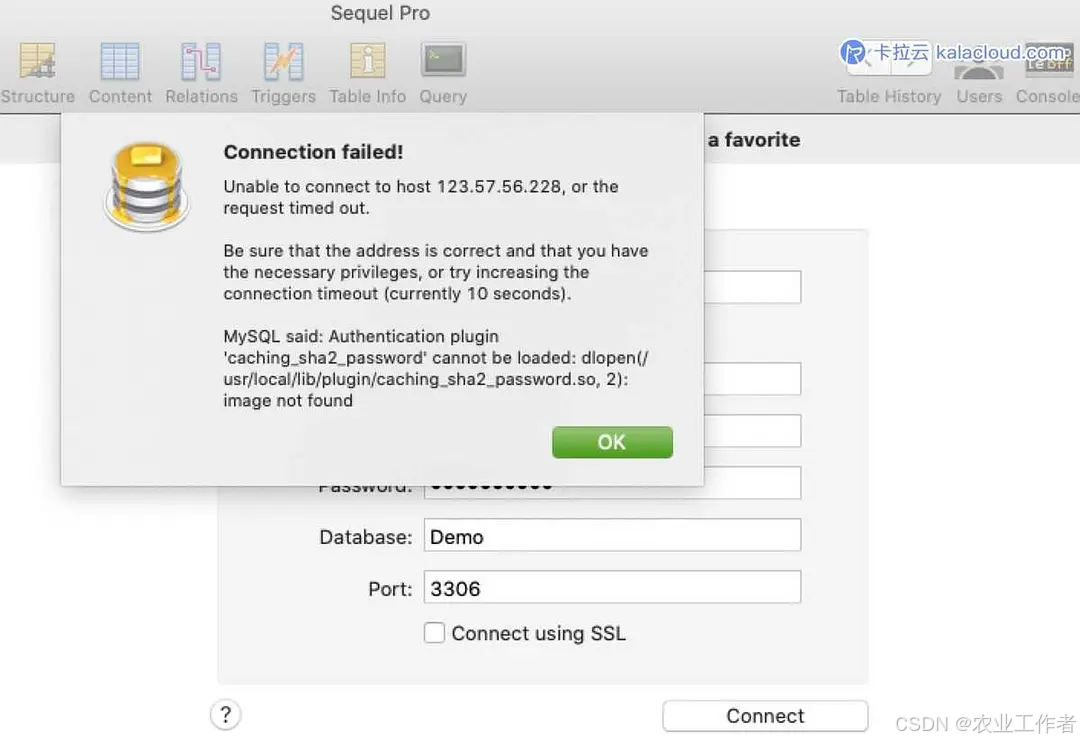


 微信支付宝扫一扫,打赏作者吧~
微信支付宝扫一扫,打赏作者吧~